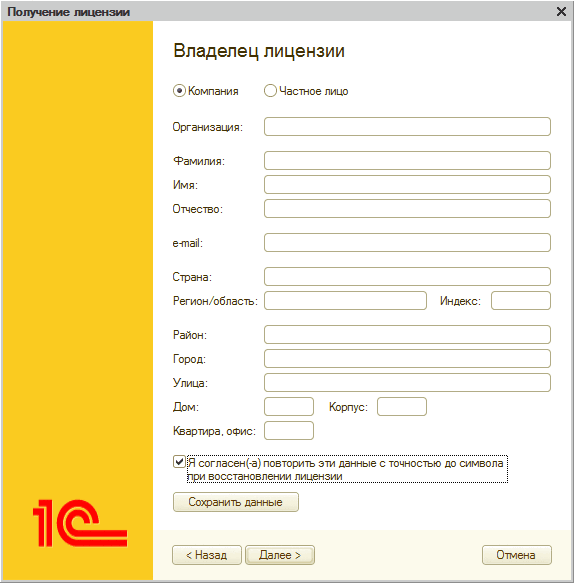Столкнулись с тем, что при запуске бухгалтерии 1С пишет, что лицензия не обнаружена? В ряде случаев проблема связана с изменением конфигурации системы или настроек самой программы. В этой статье мы разберем все возможные причины возникновения этой проблемы и пути ее решения.
Нужна консультация по услуге
«Доработка и модификация 1С»?
Специалисты 1С ответят на любые вопросы
и помогут абсолютно бесплатно!
Причины «пропажи» лицензии
Когда может появиться сообщение о том, что лицензия 1С не обнаружена? Как правило, проблема заключается в том, что программа не обнаруживает на локальном компьютере или сервере файл лицензии с расширением .lic – именно он отвечает за полноправный запуск системы.
Проблемы с файлом могут возникнуть в ряде случаев:
- Файл лицензии, поврежден, перенесен в другую директорию или отсутствует на ПК или на носителе ключа;
- Изменение конфигурации системы привело к тому, что программа 1С не идентифицировала рабочий ПК. Такое может произойти при изменении названия установленной операционной системы, ее версии, серийного номера или даты установки. К ошибке могут привести даже изменения названия материнской платы, версии БИОС, объема ОЗУ, список сетевых плат или их адреса и т.д.;
- В конфигурационном файле nethasp.ini не прописаны имена менеджеров лицензии;
- Корректная работа сетевой версии программы 1С блокируется антивирусом или брандмауэром;
- Лицензия есть, но не активирована.
Как исправить ошибку доступа к лицензии?
Что делать, если лицензия 1С не обнаружена? Есть несколько способов.
Восстанавливаем лицензию 1С после переустановки Windows
Первый способ требует установки дополнительной программы, которая позволит обнаружить лицензию. Перед работой следует отключить файервол и установить программу Alladin Monitor, которая сможет найти файл .lic на вашем компьютере. После обнаружения файла, сделайте следующее:
- При использовании аппаратной лицензии: в окне информационных баз нужно перейти в настройки и отметить галочкой опцию «Использовать аппаратную лицензию», она уже не отмечена.
- Отредактировать файл nethasp.ini, который, как правило, располагается по адресу C:
- Затем в разделе [NH_TCPIP] указать IP-адрес сервера, на котором расположен менеджер лицензий (выглядит как NH_SERVER_ADDR = нужный IP), а также имена менеджеров по образцу NH_SERVER_NAME = имя менеджера. Перед этим в разделе [NHS_SERVER] наименования менеджеров прописываются как NHS_SERVERNAMES = имя 1, имя 2 и т.д.
- После этого выберите опцию обновления лицензии или повторного ее получения. Необходимо установить видимость лицензии на «Все пользователи компьютера» и выбрать тип получения.
- Заполните регистрационную форму и сохраните данные в форме, которые нужно разместить в папку по адресу C:UserAdministratorAppDataLocal1C1Cv82conf2*.lic или C:UserAll User1C1Cv82conf2*.lic.
После выполнения этих операций ошибка может исчезнуть. Однако есть и другие, более простые способы справиться с этой ситуацией.
Установка лицензии 1С 8.3. Разбираемся, какие бывают лицензии на 1С Предприятие и как их установить.
- Если ошибка появилась после установки на ПК новой платформы, скопируйте файл лицензии в папку с установленной платформой,
- В случаях, когда ошибке предшествовали серьезные изменения конфигурации системы (ее переустановка или изменение аппаратных составляющих), потребуется провести повторную активацию с помощью резервного кода или полностью переустановить программу 1С вместе с драйвером защиты,
- При неверном использовании многопользовательского ПИН-кода его можно деактивировать и активировать новый, однопользовательский, для каждого рабочего места.
Если никакой их этих способов не смог помочь решить проблему с обнаружением лицензии или же вы не знаете, что привело к потере лицензии, стоит обратиться в техническую поддержку 1С.
Источник: www.aviant.ru
Не обнаружена лицензия для использования программы!
Недавно писал про аппаратные ключи защиты, а еще чуть раньше про программную защиту «1С:Предприятия», а сегодня опишу некоторые ошибки связанные с защитой 1С и пути их решения.
Сообщение «Не обнаружена лицензия для использования программы» аналогично тому, что выдавалось раньше «Не обнаружен ключ защиты программы!». Так как «1С:Предприятия» не выдает подробности об ошибки, то под этим сообщением может скрываться одна из следующих проблем.

Если у нас программная лицензия, то нам необходимо получить программную лицензию из центра лицензирования, опишу по шагам.
Активации программных лицензий 1С
1. При запуске получаем на экране “Не обнаружена лицензия для использования программы!”, жмем “ДА”
2. Выбираем, на какой компьютер должна быть установлена лицензия: «На этот компьютер» или «На компьютер сервера 1С:Предприятия»
3. Выбираем “Первичное получение лицензии” или «Обновление лицензий» или «Повторное получение лицензий»
4. Далее выбираем кому должна быть доступна лицензия, лучше наверное “Всем пользователям данного компьютера”
5. Способ получения лицензий: “Автоматически”, «На электронном носителе» или «Вручную»
6. Заполняем регистрационные данные и сохраняем их в файл
7. Полученный файл лицензии нужно переместить C:UsersAdministratorAppDataLocal1C1Cv82conf2*.lic или
C:UsersAll Users1C1Cv82conf2*.lic
Еще можно почитать мануал на 1С:ИТС
Также будет работать, если лицензию положить в
C:Program Files (x86)1cv82conf
Если у нас аппаратная лицензия, то может быть одна из следующих проблем:
Не найден ключ. Одна из самых распространенных ошибок. Возникает данная ошибка
при отсутствии ключа или попытке использовать ключ от другого продукта. Для сетевых ключей ошибка возникает, если на машине не запущен менеджер лицензий Hasp License Manager или установлен несетевой ключ, также может отсутствовать сеть.
Превышено число лицензий. Данная ошибка возникает, если количество активных пользователей (сессий) превышает указанное число лицензий в ключе. Также при работе в сети 2-х менеджеров лицензий (Hasp License Manager) с одинаковыми именами и ключи одной серии и 1С приложение находит первым ключ, с которым уже установлено максимальное количество соединений, что приводит к ошибки.
Ключ не содержит лицензии. Возникает когда на компьютер установлено два ключа одной серий, 1С будет использовать один из них. При работе в сети двух менеджеров лицензий 1С приложение может найти первым ключ, не содержащий нужной лицензии.
Обнаружена служба терминалов. В терминальной сессии не виден локальный ключ защиты. Это обходится если запустить терминальную сессию с ключом Admin.
Как правильно устанавливать аппаратные ключи защиты
Следуйте рекомендациям изложенных в статье: КЛЮЧИ ЗАЩИТЫ 1С.
При использовании более одного ключа необходимо задать имя менеджера лицензий на сервере в файле nhsrv.ini:
[NHS_SERVER]
NHS_SERVERNAMES = SERVER1
Имя сервера должно состоять из латинских букв и цифр и длина не более 7 символов.
Файл nhsrv.ini находится в одном каталоге с менеджером лицензий, а если менеджер лицензий установлен как сервис, то в каталоге WindowsSystem32. В файле nhsrv.ini также можно указать IP адреса отдельных пользователей которым хотим запретить подключатся к менеджеру лицензий.
На клиентских машинах файл nethasp.ini необходимо отредактировать, задав ip адреса и имена менеджеров лицензий:
[NH_COMMON]
NH_TCPIP = Enabled
[NH_TCPIP]
NH_SERVER_ADDR = 192.168.0.100, 192.168.0.101
NH_SERVER_NAME =server1, server2
Всем успехов!
Пожалуйста, оставляйте свои комментарий, мне важно Ваше мнение.
P.S. Прикольно! Девочка-эквалайзер
Поделиться с друзьями
Добавить комментарий
Александр 01.02.2012 в 14:20
Действительно такие ключи могут замучить, недавно в другой программе были проблемы с лицензией
Татьяна 12.02.2012 в 15:13
Спасибо за полезную и нужную статью!Удачи Вам!
Александр 28.02.2012 в 17:58
А еще “эта 1С” сохраняет файл лицензии вот сюда:
C:WindowsSystem32configsystemprofileAppDataLocal1C1Cv82conf
и сюда:
C:Users”имя_админа”AppDataLocal1C1Cv82conf
с
из-за чего терминальные пользователи ее не видят.
Иван Сорокин автор 28.02.2012 в 20:03
За информацию спасибо
Наира 29.02.2012 в 22:33
Добрый день!
Простите, понять не могу а откуда брать эти регистрационные данные надо?
Иван Сорокин автор 01.03.2012 в 08:24
Для получения программной лицензии необходим – пинкод, а также серийный номер комплекта. В комплекте поставки поставляются несколько пинкодов. При получении программной лицензии выполняется активация пинкода. Количество пинкодов в комплекте поставки и количество одновременно активных пинкодов определяется вариантом лицензии.
Мария 08.04.2012 в 12:53
Что делать если при запуске 1С и вводе пин-кода появляется окно:Данные,переданные в центр лицензирования,неверны.Лимит получения лицензий исчерпан.
Иван Сорокин автор 08.04.2012 в 17:52
Необходимо прислать письмо в Центр лицензирования 1с, e-mail: [email protected]
В статье ОШИБКИ ПРИ АКТИВАЦИИ ПРОГРАММНЫХ ЛИЦЕНЗИЙ 1С говорится об этом более подробней
http://1c-md.com/oshibki/oshibki-aktivacii-1s.html
Дмитрий 11.05.2012 в 12:48
Привет! Спасибо за информацию – помогла
Алексей 05.09.2012 в 08:31
Тоже проблема с лицензией.
Файл лицензии есть, не пропал. Но в один момент просто при запуске 1С стала выдавать такое сообщение (Не обнаружена лицензия для использования программы) На кануне подключал дополнительный винчестер к компу, а потом его обратно снял. Возможно из-за этого? Странно, но кто его знает… (ключ программный, не физический)
Иван Сорокин автор 11.09.2012 в 15:44
Это из-за того что у вас изменилась конфигурация т.к. вы подключали жесткий диск. Что делать ? Писать письма!
Николай 17.10.2012 в 12:34
Не обнаружено свободной лицензии!
по причине:
Поиск лицензии на клиенте:
nethasp.ini: C:/Program Files (x86)/1cv82/conf/nethasp.ini, прочитан успешно, ошибка соединения с менеджером лицензий: Net Status=0, System Error=0, Warning=142, ORGL8 Сетевой, не установлен
Файл программной лицензии не найден
локальный ключ недоступен: Status=-10, ORGL8 Локальный, не установлен
локальный ключ недоступен: Status=-10, ORG8A Локальный, не установлен
локальный ключ недоступен: Status=-10, ORG8B Локальный, не установлен
nethasp.ini: C:/Program Files (x86)/1cv82/conf/nethasp.ini, прочитан успешно, ошибка соединения с менеджером лицензий: Net Status=0, System Error=0, Warning=142, ORG8A Сетевой, не установлен
nethasp.ini: C:/Program Files (x86)/1cv82/conf/nethasp.ini, прочитан успешно, ошибка соединения с менеджером лицензий: Net Status=0, System Error=0, Warning=142, ORG8B Сетевой, не установлен
Поиск лицензии на сервере:
ORGL8 Сетевой, установлен, свободные лицензии закончились
Ошибка программного лицензирования
Файл программной лицензии не предусматривает возможность запуска клиентских приложений 1С:Предприятия или внешних соединений: file://C:/Users/Администратор/AppData/Local/1C/1Cv82/conf/20121009163154.lic
ORGL8 Локальный, установлен, свободные лицензии закончились
ORG8A Локальный, не установлен
ORG8B Локальный, не установлен
nethasp.ini: отсутствует, использованы настройки по умолчанию, ошибка соединения с менеджером лицензий: Net Status=0, System Error=0, Warning=129, ORG8A Сетевой, не установлен
nethasp.ini: отсутствует, использованы настройки по умолчанию, ошибка соединения с менеджером лицензий: Net Status=0, System Error=0, Warning=129, ORG8B Сетевой, не установлен
ЧТО МОЖНО С ЭТИМ СДЕЛАТЬ. ЕДИНСТВЕННОЕ ПОМОГАЕТ ЭТО ПЕРЕЗАПУСК НА СЕРВЕРЕ СЛУЖБУ HASP LICENS MANAGER
roliks 05.12.2012 в 14:43
почти таже фигня((( уже накачал кучу драйверов од алладина ничего не помогло пока(
выдает следующее: Не онаружена лицензия для использования программы!
Если Ваш комплект поставки включает информацию для получения лицензии из центра (пинкод)то Вы можете получить лицензию для использования программы на данном компьютере. Если Вы используете комплект (<>) с аппаратной лиценией(ключом защиты) то проверьте установку ключа.
ПРИ НАЖАТИИ “Подробно” выдает следущее…
Не найдена лицензия. Не обнаружен ключ защиты программы или полученная программная лицензия!
по причине:
Поиск лицензии на клиенте:
Файл программной лицензии не найден
ORGL8 Локальный, не установлен
ORG8A Локальный, не установлен
ORG8B Локальный, не установлен
nethasp.ini: C:/Program Files/1cv82/conf/nethasp.ini, прочитан успешно, ошибка соединения с менеджером лицензий: Net Status=0, System Error=0, Warning=129, ORGL8 Сетевой, не установлен
nethasp.ini: C:/Program Files/1cv82/conf/nethasp.ini, прочитан успешно, ошибка соединения с менеджером лицензий: Net Status=0, System Error=0, Warning=129, ORG8A Сетевой, не установлен
nethasp.ini: C:/Program Files/1cv82/conf/nethasp.ini, прочитан успешно, ошибка соединения с менеджером лицензий: Net Status=0, System Error=0, Warning=129, ORG8B Сетевой, не установлен
Конфигурация не является базовой. Я уже и красный и фиолетовый ключ и на 5,10,20 клиентов кробывал ничего… usb порт исправен и ключи опредиляет как новое оборудование но пишет что ему надо driver HASP 3.5
искал и его ничего хорошего не вышло с этого или архивы битые или покупные или еще какая фиговина
Сергей 06.12.2012 в 16:48
Добрый день!
Установил программые лицензии 10 пользователей на сервер Win server 2008. Локально на сервере работает и в терминальном режиме тоже. А при попытке запустить по сети, говорит что нет лицензий, и предлагает получить новую. Что не так?
андрей 23.01.2013 в 10:42
Спасибо.
Сообщение «Не обнаружена лицензия для использования программы». Первично я считаю надо проверить сервер со службой nhsrevice сжирает более 80% процессора – тут соответственно достаточно просто пеерзапустить сервис из сервисов.
Источник: 1c-md.com
Как активируется и восстанавливается программная лицензия системы 1С? Инструкция
Данная инструкция описывает каким образом активируется и восстанавливается программная лицензия на систему на платформе 1С: Предприятие для ПРОФ версии.
Программная лицензия (пин-код) содержит 15 символов. В случае покупки одного рабочего места к нему прилагается три программных лицензии: 1 основная и 2 резервные.
Резервные программные лицензии применяются при:
- изменении параметров конфигурации ПК;
- замене ПК.
Как активировать программную лицензию 1С?
Чтобы активировать программную лицензию, следует придерживаться определенной последовательности действий.
1. Выполнить открытие продукта 1С в режиме «1С: Предприятие» либо «Конфигуратор».
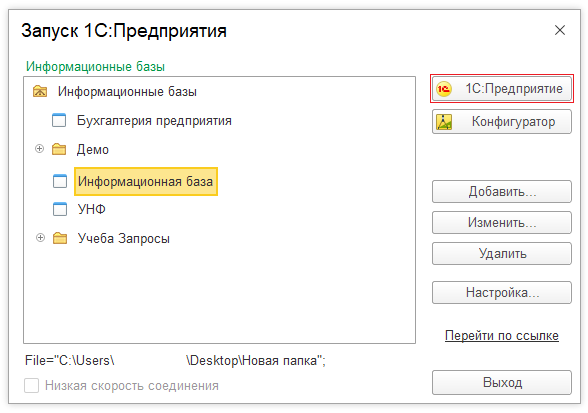
Если программная лицензия до этого не выдавалась, появится уведомление такого плана:

Важный момент: в случае предварительного получения программной лицензии на ПК и необходимости получения на то же устройство иных лицензий необходимо открыть «Конфигуратор» в меню «Сервис – Получение лицензии».
2. Появится окно, где можно будет получить программную лицензию:

Нажать «Получить лицензию».
3. Указать регистрационный номер системы и программную лицензию, нажать «Далее»:
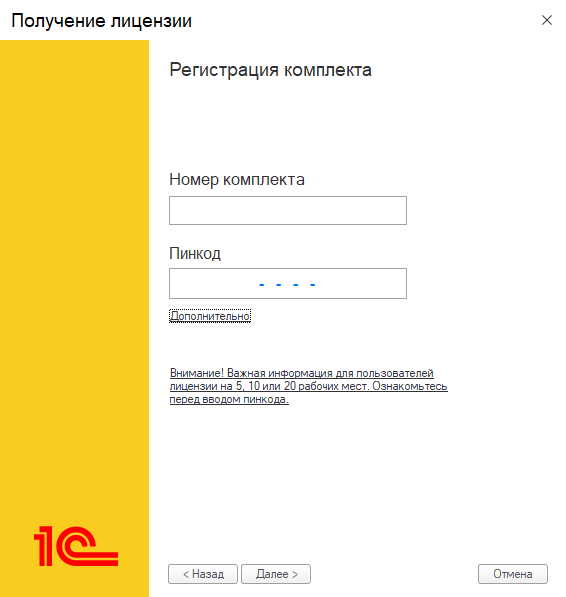
4. Указать пункт «Первый запуск», нажать «Далее»:
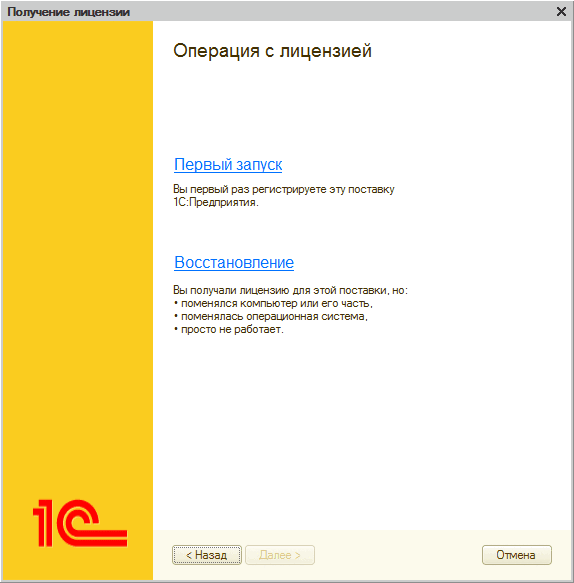
«Первый запуск» – применяется в случае неполучения программной лицензии по указанному регномеру системы.
«Восстановление» – применяется в случае не запуска «1С: Предприятие» по определенной причине: удаление лицензионного файла, установка программы на новый, либо замененный ПК, изменение ОС и прочее.
5. Указать данные о том, кто владеет программной лицензией: